VSCode快速设置heder和main函数
作者:小教学发布时间:2023-09-30分类:程序开发学习浏览:197
导读:快速设置header:点击左侧的齿轮,选择UserSnippets:在出现的选择框中输入python,选择python.json在最外层的{}内部...
快速设置header:
点击左侧的齿轮,选择User Snippets:
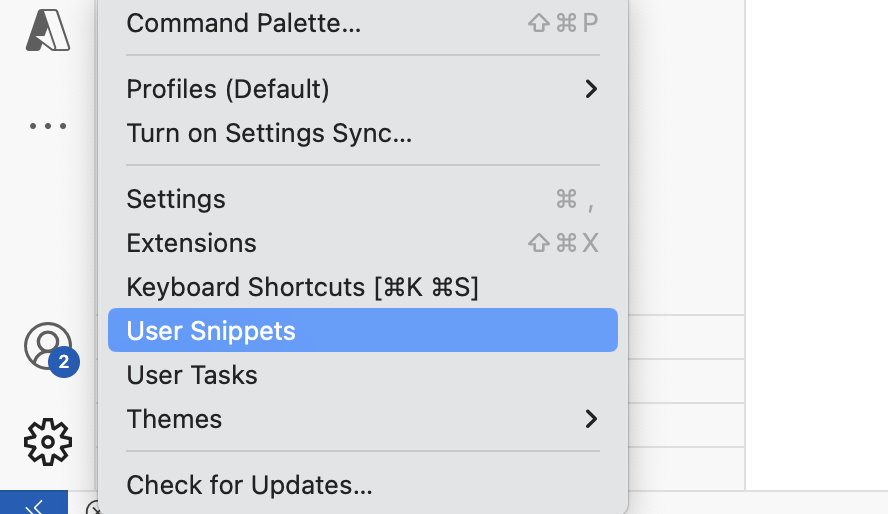
在出现的选择框中输入python,选择python.json

在最外层的{ }内部添加以下内容
"HEADER": {
"prefix": "header",
"body": [
"# -*- encoding: utf-8 -*-",
"'''",
"file :$TM_FILENAME",
"Date : $CURRENT_YEAR/$CURRENT_MONTH/$CURRENT_DATE $CURRENT_HOUR:$CURRENT_MINUTE:$CURRENT_SECOND",
"Author : yourName",
"Description: ",
"'''",
"",
"$0"
],
},
"Print to console":{
"prefix": "main",
"body": [
"if __name__ == '__main__':",
" ...",
],
"description": "python–main"
}设置完成后返回的代码界面:
输入"header" 和"main" 可快速插入代码头文件和main函数,如果不行的话重启下vscode试试。
参考:
vscode配置header指令添加头部注释或KoroFileHeader自动添加头部解释_vs code设置header-CSDN博客
VSCode 配置快速输入Python的Main函数方法_vscode python main-CSDN博客
若有收获,就点个赞吧
- 程序开发学习排行
- 最近发表


